Win11更新补丁无法安装解决办法
在Win11电脑中,用户遇到了更新补丁无法安装的问题,不清晰怎么操作才能解决问题?Win11更新补丁无法安装,可能是由于系统文件损坏、磁盘空间不足、网络问题或兼容性问题所导致。接下来,小编给大家详细介绍不同的解决方法,帮助大家轻松解决问题,从而能够顺利安装Win11的更新补丁。
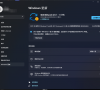
更新日期:2022-08-24
来源:纯净之家
Win11更新错误提示0xc1900101怎么办?我们在更新Win11系统时,如果内存不够就容易出错,提示0xc1900101,而微软官方也推出了相关的解决方法,大家可以参考处理下,如果实在不行可以到本站下载镜像系统安装。
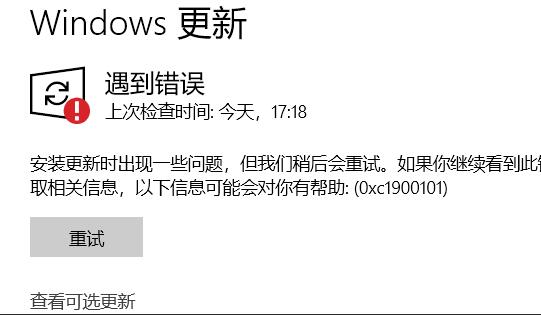
Win11更新错误0xc1900101解决方法
方法一:
1、首先我们打开控制面板,将查看方式更改为“大图标”,然后进入“管理工具”。
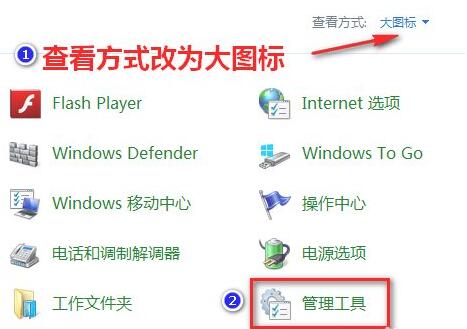
2、在管理工具中,我们点击进入“服务”。
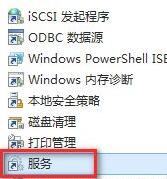
3、接着在服务中找到“Windows update”服务,右键将它“停止”。
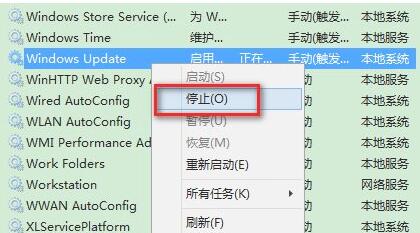
4、然后我们来到“C:WindowsSoftwareDistribution”位置,将“DataStore”中的所有文件删除。
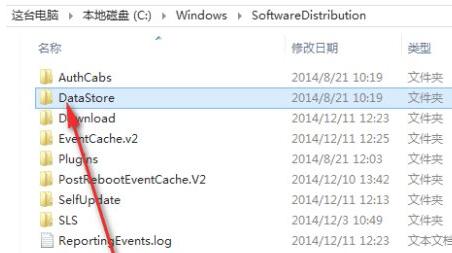
5、接着回到上级菜单,进入“Download”文件夹,同样地删除其中所有文件夹和文件。
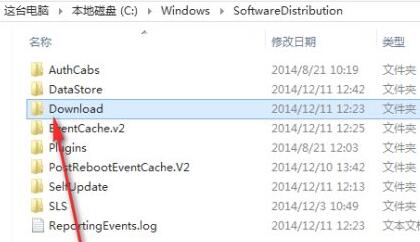
6、删除完成后回到服务中,重启“Windows Update”即可。
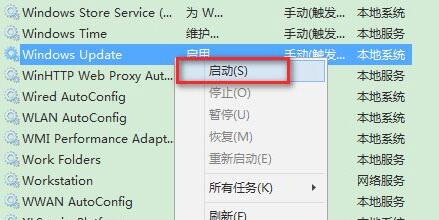
方法二:
1、如果我们删除文件重启更新服务后,还是无法安装win11,那么我们可以直接通过镜像系统来安装。
2、首先在本站下载一个win11最新版的系统镜像。
3、然后只要装载该系统就可以在其中安装win11系统了。
Win11更新补丁无法安装解决办法
在Win11电脑中,用户遇到了更新补丁无法安装的问题,不清晰怎么操作才能解决问题?Win11更新补丁无法安装,可能是由于系统文件损坏、磁盘空间不足、网络问题或兼容性问题所导致。接下来,小编给大家详细介绍不同的解决方法,帮助大家轻松解决问题,从而能够顺利安装Win11的更新补丁。
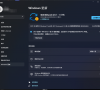
Win11已安装更新的卸载教程
在Windows11系统中,用户可以通过卸载已安装的更新来解决可能因更新引发的问题或释放系统空间。但是,有用户不清楚具体怎么操作?首先,用户可以打开系统设置选项,点击Windows更新,找到更新历史记录,选择要删除的更新,最后点击卸载即可。接下来,小编给大家详细介绍Win11系统中已安装更新的卸载教程。

Win11更新到8%失败怎么办?Win11更新到8%失败的解决方法
最近好多小伙伴在升级Win11系统的时候都卡住了,大部分都卡在8%。碰到这种情况咋办呢?咱们一起来看看Win11更新到8%失败的解决方法吧!

Win11更新错误0xc1900101怎么办?解决Windows11安装助手上的错误代码0xc1900101
嗨,大家好!最近很多人在问Win11更新出错的问题,特别是那个0xc1900101错误码,搞得人心烦意乱。别担心,我来帮你们解决这个问题了!下面是一份详细的0xc1900101教程,让你轻松搞定Windows11安装助手上的错误代码,快来看看吧!

Win11显示黑屏无信号怎么办?Win11显示黑屏无信号的解决方法
Win11显示黑屏无信号怎么办?方法很简单的,用户们可以直接的点击开始图标下的运行,然后打开本地组策略编辑器下的windows组件来进行操作就可以了。下面就让本站来为用户们来仔细的介绍一下Win11显示黑屏无信号的解决方法吧。

win11 24H2如何消除右下角的评估副本文字?
win11 24H2如何消除右下角的评估副本文字?我们在使用系统的时候有时候桌面会在右下角的屏幕显示一个透明的水印,那么这个透明的水印要怎么去掉?用户们可以直接的利用第三方软件来进行操作就可以了。下面就让本站来为用户们来仔细的介绍一下消除win11 24H2评估副本水印的方法吧。
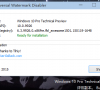
win11电脑时间一直不对怎么办?win11电脑时间不对如何调整方法
win11电脑时间一直不对怎么办?我们在使用win11系统的时候都会设置时间或者是日历,但是也有不少的用户们在询问电脑的时间一直不对,那么这是怎么回事?用户们可以直接的点击下方的任务栏,然后找到taskbar corner overflow来进行设置就可以了。下面就让本站来为用户们来仔细的介绍一下win11电脑时间不对如何调整方法吧。
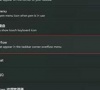
win11商城为啥老是无法加载?win11微软商店无法加载详解
win11商城为啥老是无法加载?我们可以直接的点击设置下的网络和Internet,然后找到网络和共享中心下的Internet 选项来进行操作就可以了或者在命令提示符下输入Wsreset来进行操作就可以了。下面就让本站来为用户们来仔细的介绍一下win11微软商店无法加载详解吧。

Win11无法登录到你的账户让注销或关闭怎么办?
Win11无法登录到你的账户让注销或关闭怎么办?用户们可以直接的点击网络图标下的打开网络和Internet设置,然后点击左侧的以太网选项,然后右击选择菜单选项中的属性打开就可以了。下面就让本站来为用户们来仔细的介绍一下Win11无法登录到你的账户让注销或关闭问题解析吧。

win11安全启动开启了也不行怎么办?win11安全启动开启了也不行详解
win11安全启动开启了也不行怎么办?其实方法很简单的,用户们可以直接的进入bios设置,然后找到“security”或“boot”选项来进行操作就可以了。下面就让本站来为用户们来仔细的介绍一下win11安全启动开启了也不行详解吧。
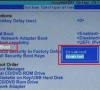
win11鼠标光标消失怎么办?win11鼠标光标消失问题解析
近期不少的用户们在询问win11鼠标光标消失了怎么办?其实方法很简单的,用户们可以直接的按下Ctrl + Alt + Del 快捷键,然后找到任务管理器下的Windows 资源管理器,然后重启就可以了。下面就让本站来为用户们来仔细的介绍一下win11鼠标光标消失问题解析吧。

win11系统更新后卡在登录界面怎么解决?
许多用户在安装或者是更新win11系统之后,重新开机后,就一直卡在登录界面中,迟迟无法进入到系统当中,面对这个问题,很多用户都不知道怎么解决,有两种方式可以解决此问题,接下来小编就为大伙带来两种方式的详细操作步骤,希望本期的win11教程可以帮助更多人解决问题。
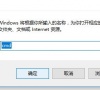
win11玩游戏闪退到桌面怎么办?win11玩游戏闪退到桌面问题解析
win11玩游戏闪退到桌面怎么办?其实方法很简单的,用户们可以直接的点击开始下的设置,然后选择关于,之后选择高级系统设置来进行操作就可以完美的解决这个问题,下面就让本站来为用户们来仔细的介绍一下win11玩游戏闪退到桌面问题解析吧。

win11插上鼠标没反应怎么办?win11插上鼠标没反应详解
鼠标对于我们来说是一款十分重要的设备,但是也有不少的win11用户们插上鼠标没有反应,那么这要怎么办?用户们可以直接的选择任务管理器下的重新启动来进行操作就可以了。下面就让本站来为用户们来仔细的介绍一下win11插上鼠标没反应详解吧。

win11网络连接没有WLAN选项怎么办?
我们在使用win11系统的时候是需要连接网络才能够上网的,但是也有不少的用户们在询问win11网络连接没有WLAN选项怎么办?用户们可以检查一下是不是路由器的问题或者是关闭了wifi网络服务项目来进行探索就知道了。下面就让本站来为用户们来仔细的介绍一下win11网络连接没有WLAN问题解析吧。
